Dieser Abschnitt erläutert, wie Papier ins Fach eingelegt und vom Fach gedruckt wird.
Informationen zur Flexibilität von Medien finden Sie unter "Unterstütztes Papier", "Papier im Papierfach".
Dieser Vorgang erläutert das Einlegen von Papier in Fach 1. Derselbe Vorgang wird bei Fach 2/3/4/5 (optional) angewendet.
-
Ziehen Sie die Papierkassette (1) heraus.

-
Stellen Sie das Wählrad für das Papierformat (2) ein, um das Format des einzulegenden Papiers anzupassen.
Stellen Sie das Wählrad auf [A4
 (A4)], wenn Sie A4-Papier in horizontaler Lage einlegen.
(A4)], wenn Sie A4-Papier in horizontaler Lage einlegen.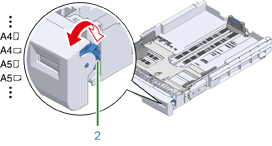
Memo
-
Wenn das Papierformat in den Elementen des Wählrades nicht vorhanden ist, stellen Sie es auf "Andere".
Hinweis
-
Stellen Sie sicher, dass das Format des Papiers mit dem Wählrad für das Papierformat übereinstimmt. Ansonsten tritt ein Papierformatfehler auf und der Druckvorgang kann nicht ausgeführt werden.
-
Achten Sie bei der Größe des Papiers, das horizontal oder vertikal eingelegt wird (wie A4), auf die Richtung.
-
Das Papierformat, der Papiertyp und die Papierstärke im Fach werden manchmal auf dem Bedienfeld angezeigt. Sie können die Einstellung ändern, um diese Anzeige auszublenden. Um diese Anzeige auszublenden, wählen Sie [Admin Setup (Admin-Einstellung)] > [Panel Setup (Bedienfeld-Einstellung)] > [Paper setup when paper exchange (Papiereinstellungen bei Papierwechsel)] und ändern Sie die Einstellung auf [Off (Aus)].
-
-
Drücken Sie die blauen Teile der Papierführung (3) und des Papieranschlags (4) zusammen und verschieben Sie diese entsprechend der Größe des eingelegten Papiers.
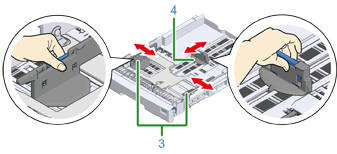
-
Fächern Sie einen Stapel Papier auf und richten Sie die Kanten des Papiers aus.
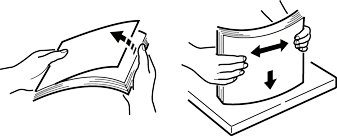
-
Legen Sie das Papier mit der Druckseite nach unten ein.
Hinweis
-
Der Papierstapel sollte nicht höher sein als die Markierung "
 " (5) auf der Papierführung.
" (5) auf der Papierführung.
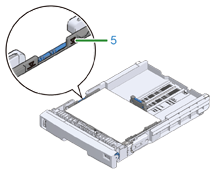
-
-
Sichern Sie das eingelegte Papier mit der Papierführung.
-
Überprüfen Sie, ob das Format des eingelegten Papiers mit dem eingestellten Format übereinstimmt.
Hinweis
-
Wenn das Format des Papiers nicht mit dem Format auf dem Wählrad übereinstimmt, tritt ein Papierformatfehler auf und der Druckvorgang kann nicht ausgeführt werden.
-
-
Schieben Sie die Papierkassette wieder in den Drucker.

-
Wenn Sie Medien verwenden, die nicht mit der Wahloption der Papiergröße übereinstimmen, stellen Sie das Wählrad auf [Other (Andere)], stellen Sie [Custom Size (Benutzerdefiniertes Format)] ein und geben Sie die Breite und Länge des Papiers ein.
Siehe "Auf benutzerdefiniertem Papier drucken".
Wenn das Format des Papiers auf dem Wählrad vorhanden ist, wie z. B. A3 und A4, stellen Sie die Option [Cassette Size (Kassettengröße)] ein. Die werksseitige Einstellung ist [Cassette Size (Kassettengröße)] und Sie müssen sie gewöhnlich nicht ändern.
Öffnen Sie eine Datei, die Sie drucken möchten, und drucken Sie sie unter Beachtung der folgenden Hinweise
-
Bei Windows PCL-Druckertreiber
-
Wählen Sie im Menü [File (Datei)] [Print (Drucken)] aus.
-
Klicken Sie auf [Preferences (Einstellungen)] (oder [Properties (Eigenschaften)]).
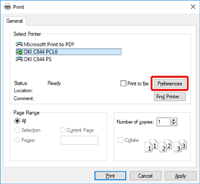
-
Wählen Sie auf der Registerkarte [Setup (Einrichtung)] ein Papierformat unter [Size (Format)] aus.
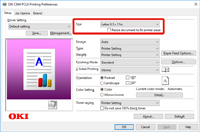
-
Wählen Sie [Tray 1 (Fach 1)] in [Source (Papierzufuhr)].
-
Klicken Sie auf [OK (OK)].
-
Klicken Sie auf dem Bildschirm [Print (Drucken)] auf [Print (Drucken)].
-
Für Windows PS-Druckertreiber (C834/C844/ES8434)
-
Wählen Sie im Menü [File (Datei)] [Print (Drucken)] aus.
-
Klicken Sie auf [Preferences (Einstellungen)] (oder [Properties (Eigenschaften)]).
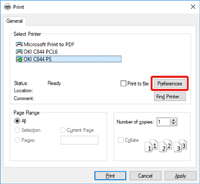
-
Wählen Sie die Registerkarte [Paper/Quality (Papier/Qualität)].
-
Wählen Sie [Tray 1 (Fach 1)] in [Paper Source (Papierzufuhr)]
-
Klicken Sie auf [Advanced (Erweitert)].
-
Klicken Sie auf [Paper Size (Papierformat)] und wählen Sie das Papierformat aus der Dropdown-Liste.
-
Klicken Sie auf [OK (OK)].
-
Klicken Sie auf dem Bildschirm [Print (Drucken)] auf [Print (Drucken)].
-
Für Mac PS-Druckertreiber (C834/C844/ES8434)
-
Wählen Sie im Menü [File (Datei)] [Page Setup (Seiteneinrichtung)] aus.
-
Wählen Sie das Papierformat unter [Paper Size (Papierformat)] aus und klicken Sie dann auf [OK (OK)].
-
Wählen Sie im Menü [File (Datei)] [Print (Drucken)].
-
Wählen Sie [Paper Feed (Papiereinzug)] auf dem Bedienfeld.
-
Wählen Sie [All pages From (Alle Seiten ab...)] und dann [Tray 1 (Fach 1)].
-
Starten Sie den Druckvorgang.
-
Mac PS-Druckertreiber (nur C824)
-
Wählen Sie im Menü [File (Datei)] [Page Setup (Seiteneinrichtung)] aus.
-
Wählen Sie das Papierformat unter [Paper Size (Papierformat)] aus und klicken Sie dann auf [OK (OK)].
-
Wählen Sie im Menü [File (Datei)] [Print (Drucken)].
-
Wählen Sie [Setup (Einrichtung)] aus dem Bedienfeldmenü.
-
Wählen Sie [Tray 1 (Fach 1)] in [Paper Source (Papierzufuhr)].
-
Starten Sie den Druckvorgang.

